

Du kan bruge maskinen til at tage kopier, sende/modtage fax, scanne originaler eller udskrive fotos på et USB-flashdrev uden en computer.
Du kan også gøre brug af maskinens forskellige funktioner ved hjælp af menuskærmbilledet og indstillingsskærmbilledet på LCD-displayet.
Kopi-, scanner- eller faxtilstand kan vælges.
Den ønskede tilstand kan vælges ved at trykke på tilstandsknappen (A) på kontrolpanelet.
På hver tilstandsskærm kan de forskellige funktioner vælges, eller indstillingen kan ændres, med Funktion (Function) knapperne (B) eller knapperne  ,
,  ,
,  og
og  (C).
(C).
Hvis du trykker på knappen MENU (D), vises menuen, som giver adgang til fotoudskrift eller forskellige kopieringsfunktioner. Via denne menu kan du udføre vedligeholdelse af maskinen og ændre maskinindstillinger.
På menuskærmbilledet eller et skærmbillede med indstillinger skal du bruge knappen  ,
,  ,
,  og
og  for at vælge et element eller en indstilling og derefter trykke på OK knappen (E) for at gå videre med proceduren.
for at vælge et element eller en indstilling og derefter trykke på OK knappen (E) for at gå videre med proceduren.
Tryk på knappen Tilbage (Back) (F) for at gå tilbage til det forrige skærmbillede.
Lampen på den valgte tilstandsknap eller knappen MENU lyser.
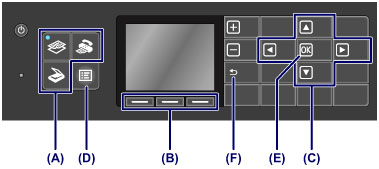
 Bemærk Bemærk
|
Funktionsmenuer (G) vises nederst i skærmbilledet, når det er nødvendigt. Når du trykker på en tilsvarende Funktion (Function)-knap (H), (I) eller (J), vises funktionen, f.eks. et skærmbillede med indstillinger.
Antallet af funktionsmenuer og indholdet i dem varierer afhængigt af skærmbilledet. Kontroller de funktionsmenuer, der vises nederst i skærmbilledet, og vælg derefter det ønskede.
Eksempel: Standbyskærmbilledet for fax
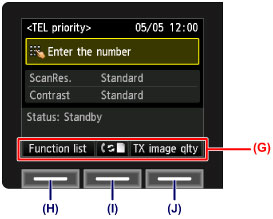
(H) Tryk på venstre Funktion (Function)-knap for at vælge Funktionsliste (Function list). Skærmbilledet for faxmenuen vises.
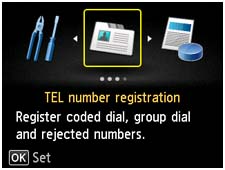
(I) Tryk på den midterste Funktion (Function)-knap. Skærmbilledet Indstillinger for modtagelse (Receive mode settings) vises.
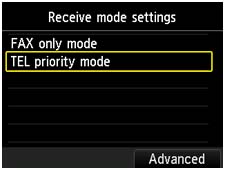
(J) Tryk på højre Funktion (Function)-knap for at vælge TX-billedekval. (TX image qlty). Skærmbilledet TX-billedkval.indstillinger (TX image quality settings) vises.
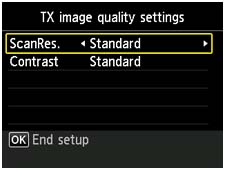
Gå til toppen af siden |